В данной статье мы рассмотрим, что такое Автосумма, и рассмотрим наиболее эффективные способы использования Автосуммы в Excel. Вы узнаете, как пользоваться автосуммой в Excel, увидите, как посчитать автосумму в Excel столбца или строки с помощью кнопки Автосумма, суммировать только видимые ячейки, всего выделенного диапазона по вертикали и горизонтали за один раз, и узнать наиболее распространенную причину, по которой Автосумма в Excel выдает 0.
Наиболее распространенная функция, которую используют большинство пользователей Microsoft Excel, это функция СУММ. Неудивительно, что Microsoft Excel решили добавить специальную кнопку на ленту Excel, которая автоматически вставляет функцию СУММ.
По сути, Автосумма в Excel автоматически вводит формулу для суммирования чисел на вашем листе. В данной статье мы рассмотрим следующую информацию:
- Где находится Автосумма в Excel
- Как сделать автосумму в Excel
- Автосумма в Excel не считает
- Автосумма в Excel горячие клавиши
- Как использовать Автосумму с другими функциями
- Как использовать Автосумму в Excel только для видимых ячеек
- Как использовать Автосумму для более чем одной ячейки за раз
- Как суммировать выделенные ячейки по вертикали и по горизонтали
Где находится Автосумма в Excel
Кнопку Автосумма можно найти в двух местах на ленте Excel.
Как сложить числа в Excel Функция СУММ
- Вкладка « ГЛАВНАЯ » —> группа « Редактирование » —> «Автосумма»:

Автосумма в Excel – Кнопка Автосуммы в Excel
- Вкладка « ФОРМУЛЫ » —> группа « Библиотека функций » —> «Автосумма»:

Автосумма в Excel – Кнопка Автосумма во вкладке Формулы
Теперь где Автосумма в Excel вы знаете.
Как сделать автосумму в Excel
Всякий раз, когда вам нужно посчитать автосумму одного диапазона ячеек, будь то столбец, строка или нескольких соседних столбцов или строк, вы можете использовать формулу в Excel Автосумма для автоматического создания соответствующей формулы СУММ.
Чтобы использовать Автосумму в Excel, выполните следующие 3 простых действия:
- Выберите ячейку рядом с цифрами, которые вы хотите просуммировать:
- Чтобы суммировать столбец, выберите ячейку сразу под последним значением в столбце.
- Чтобы суммировать строку, выберите ячейку справа от последнего числа в строке.

Автосумма в Excel – Выбор ячейки, после который вы хотите посчитать сумму
- Нажмите кнопку Автосумма на вкладке « ГЛАВНАЯ » или « ФОРМУЛЫ ».
В выбранной ячейке появляется формула суммы, а диапазон суммируемых ячеек выделяется (B2:B6 в этом примере):
Трюк Excel 4. Автосумма в Excel

Автосумма в Excel – Кликните на кнопке Автосумма на вкладке Главная и Формулы (в данном случае на вкладке Формула)
В большинстве случаев Excel выбирает правильный диапазон для общей суммы. В редких случаях, когда выбран неправильный диапазон, вы можете исправить его вручную, введя нужный диапазон в формуле или перетащив курсор через ячейки, которые вы хотите суммировать.
Чтобы суммировать несколько столбцов или строк за раз, выберите несколько ячеек внизу или справа от вашей таблицы, соответственно, а затем нажмите кнопку Автосумма или используйте горячие клавиши автосуммы в Excel. Для получения дополнительной информации см. пункт Как использовать Автосумму для более чем одной ячейки за раз.
- Нажмите клавишу Enter , чтобы завершить формулу.
Теперь вы можете увидеть вычисленную сумму в ячейке и формулу СУММ в строке формул:

Автосумма в Excel – Кликните клавишу Enter, чтобы завершить формулу СУММ
Разберем причины, по которым автосумма в Excel выдает 0.
Автосумма в Excel не считает
Бывают случаи, когда Автосумма в Excel не работает, то есть автосумма в Excel выдает 0. Самая распространенная причина почему не работает Автосумма в Excel — это числа, отформатированные как текст. На первый взгляд, эти значения могут выглядеть как обычные числа, но Excel рассматривает их как текстовые строки и не учитывает при расчетах.
Наиболее очевидными показателями чисел, отформатированных как текст, являются их выравнивание по левому краю и маленькие зеленые треугольники в верхнем левом углу ячеек. Чтобы исправить такие текстовые числа, выберите все проблемные ячейки, щелкните предупреждающий знак и нажмите «Преобразовать в число».

Автосумма в Excel – Преобразование числа в текстовом формате, в числовой
Числа могут иметь текстовый формат по различным причинам, например, они могут быть импортированы из внешнего источника. Теперь вы знаете причину, почему Автосумма в Excel не считает ваши данные и решение этого вопроса.
Автосумма в Excel горячие клавиши
Если вы один из тех пользователей Excel, которые предпочитают работать с клавиатурой, а не с мышью, вы можете использовать следующую комбинацию горячих клавиш Автосуммы в Excel для суммирования ячеек:

Автосумма в Excel – Автосумма в Excel горячие клавиши
При удерживании клавиши Alt , и нажатии знака равенства (=), в выбранной ячейке (ячейках) вставляется формула СУММ точно так же, как при нажатии кнопки Автосумма на ленте, и затем вы нажимаете клавишу Enter для ввода формулы.
Как использовать Автосумму с другими функциями
Помимо суммирования ячеек, вы можете использовать кнопку Автосумма для вставки других функций, таких как:
СРЕДНЕЕ — возвращает среднее (среднее арифметическое) чисел.
СЧЕТЧИК — подсчитывает количество ячеек с числами.
МАКСИМУМ — возвращает наибольшее значение.
МИНИМУМ — возвращает наименьшее значение.
Все, что вам нужно сделать, это выбрать ячейку, в которую вы хотите вставить формулу, нажать стрелку раскрывающегося списка Автосумма и выбрать нужную функцию из списка.
Например, именно так вы можете получить наибольшее число в столбце B:

Автосумма в Excel – Использование кнопки Автосумма для вставки других формул (в данном случае Максимум)
Если вы выберете «Другие функции» из раскрывающегося списка «Автосумма», Microsoft Excel откроет диалоговое окно «Вставить функцию», где вы можете найти необходимую формулу в списке или воспользоваться поиском.
Как использовать Автосумму в Excel только для видимых ячеек
Вы уже знаете, как использовать Автосумму в Excel для общего столбца или строки. Но знаете ли вы, что вы можете использовать эту функцию для суммирования только видимых ячеек, например, в отфильтрованном списке?
Если ваши данные организованы в таблице Excel (что можно легко сделать, нажав сочетание клавиш Ctrl+T), и вы отфильтровали свои данные, применив один из параметров фильтрации, нажатие кнопки Автосуммы вставляет формулу ПРОМЕЖУТОЧНЫЕ.ИТОГИ, а не СУММ, как показано на следующем изображении:

Автосумма в Excel – Использование Автосуммы для видимых ячеек
В исходной таблице были скрыты 3, 6, 9 и 12 строка. В данном случае, использование Автосуммы и функции ПРОМЕЖУТОЧНЫЕ.ИТОГИ, были просуммированы только видимые ячейки.
Теперь вы знаете, как использовать Автосумму в Excel для автоматического суммирования ячеек, причины почему автосумма в Excel выдает 0, горячие клавиши автосуммы в Excel. Но вам, возможно, захочется изучить несколько трюков, экономящих время, которые могли бы сделать вашу работу еще более эффективной.
Как использовать Автосумму для более чем одной ячейки за раз
Если вы хотите суммировать значения в нескольких столбцах или строках, выберите все ячейки, в которые вы хотите вставить формулу СУММ, а затем нажмите кнопку Автосумма на ленте или нажмите сочетание горячих клавиш Автосуммы в Excel.
Например, вы можете выбрать диапазон ячеек B7:D7, щелкнуть Автосумма, и как показано на следующем изображении, значения в каждом из трех столбцов суммируются по отдельности:

Автосумма в Excel – Автосумма нескольких столбцов одновременно
Как суммировать выделенные ячейки по вертикали и по горизонтали
Чтобы суммировать только определенные ячейки в столбце , выделите эти ячейки и нажмите кнопку Автосумма. Если вы хотите посчитать сумму выбранных ячеек по столбцу, то выделите ячейки и нажмите Автосумма.

Автосумма в Excel – Сумма выбранных ячеек вертикально по столбцам
Если вы хотите суммировать ячейки по строкам, выберите ячейки, которые вы хотите суммировать, и один пустой столбец справа. Excel будет суммировать выделенные ячейки по горизонтали и вставит формулу СУММ в пустой столбец, включенный в выделение:

Автосумма в Excel – Сумма выбранных ячеек горизонтально по строкам
Чтобы суммировать ячейки по столбцам и по строкам, выберите ячейки, которые вы хотите суммировать, плюс одну пустую строку ниже и один пустой столбец справа, а Excel автоматически посчитаем сумму выбранных ячеек по вертикали и по горизонтали:

Автосумма в Excel – Суммирование выбранных ячеек столбцам и строкам
Теперь вы знаете, как сделать автосумму в Excel, почему автосумма в Excel выдает 0 и как это исправить, а также как использовать горячие клавиши автосуммы в Excel и многое другое. К дополнению в на нашем ресурсе есть еще одна статья, где рассматриваются различные способы, как посчитать сумму в Excel с помощью функции СУММ.
- Пользователям ПК
- Офисные приложения
- MS Excel
Источник: naprimerax.org
Использование функции «Автосумма» для суммирования чисел
Excel для Microsoft 365 Excel для Microsoft 365 для Mac Excel для Интернета Excel 2021 Excel 2021 для Mac Excel 2019 Excel 2019 для Mac Excel 2016 Excel 2016 для Mac Excel 2013 Excel для iPad Excel для iPhone Excel для планшетов с Android Excel 2010 Excel 2007 Excel для телефонов с Android Еще. Меньше
Если вам нужно свести числа в столбце или строке, позвольте Excel математические вычисления за вас. Выберем ячейку рядом с числами, которые вы хотите свести, нажмите кнопку Авто сумма на вкладке Главная и нажмите ввод , и все готово.

Когда вы нажимаете кнопку Автосумма, Excel автоматически вводит формулу для суммирования чисел (в которой используется функция СУММ).
Приведем пример. Чтобы добавить числа за январь в бюджете «Развлечения», выберите ячейку B7, которая непосредственно под столбцом чисел. Затем нажмите кнопку Автоумма. В ячейке B7 появится формула, Excel выделит сумму ячеек.

Чтобы отобразить результат (95,94) в ячейке В7, нажмите клавишу ВВОД. Формула также отображается в строке формул вверху окна Excel.

- Чтобы сложить числа в столбце, выберите ячейку под последним числом в столбце. Чтобы сложить числа в строке, выберите первую ячейку справа.
- Автосема находится в двух местах: главная > и Формула >Автосема.
- Создав формулу один раз, ее можно копировать в другие ячейки, а не вводить снова и снова. Например, при копировании формулы из ячейки B7 в ячейку C7 формула в ячейке C7 автоматически настроится под новое расположение и подсчитает числа в ячейках C3:C6.
- Кроме того, вы можете использовать функцию «Автосумма» сразу для нескольких ячеек. Например, можно выделить ячейки B7 и C7, нажать кнопку Автосумма и суммировать два столбца одновременно.
- Также вы можете суммировать числа путем создания простых формул.
Если вам нужно свести числа в столбце или строке, позвольте Excel математические вычисления за вас. Выберем ячейку рядом с числами, которые вы хотите свести, нажмите кнопку Авто сумма на вкладке Главная и нажмите ввод , и все готово.
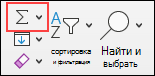
Когда вы нажимаете кнопку Автосумма, Excel автоматически вводит формулу для суммирования чисел (в которой используется функция СУММ).
Приведем пример. Чтобы добавить числа за январь в бюджете «Развлечения», выберите ячейку B7, которая непосредственно под столбцом чисел. Затем нажмите кнопку Автоумма. В ячейке B7 появится формула, Excel выделит сумму ячеек.
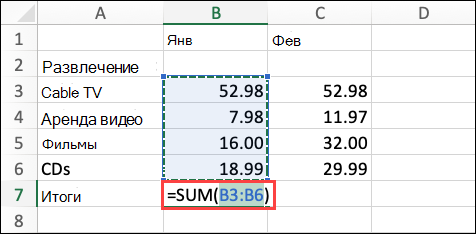
Чтобы отобразить результат (95,94) в ячейке В7, нажмите клавишу ВВОД. Формула также отображается в строке формул вверху окна Excel.
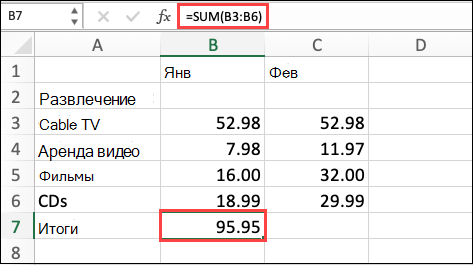
- Чтобы сложить числа в столбце, выберите ячейку под последним числом в столбце. Чтобы сложить числа в строке, выберите первую ячейку справа.
- Автосема находится в двух местах: главная > и Формула >Автосема.
- Создав формулу один раз, ее можно копировать в другие ячейки, а не вводить снова и снова. Например, при копировании формулы из ячейки B7 в ячейку C7 формула в ячейке C7 автоматически настроится под новое расположение и подсчитает числа в ячейках C3:C6.
- Кроме того, вы можете использовать функцию «Автосумма» сразу для нескольких ячеек. Например, можно выделить ячейки B7 и C7, нажать кнопку Автосумма и суммировать два столбца одновременно.
- Также вы можете суммировать числа путем создания простых формул.
На планшете или телефоне с Android
- На листе коснитесь первой пустой ячейки после диапазона ячеек с числами или выделите необходимый диапазон ячеек касанием и перемещением пальца.
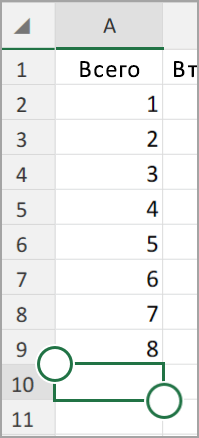
- Коснитесь элемента Автосумма.

- Нажмите Сумма.

- Коснитесь флажка.
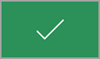 Готово!
Готово! 
Если вам нужно свести числа в столбце или строке, позвольте Excel математические вычисления за вас. Выберем ячейку рядом с числами, которые вы хотите свести, нажмите кнопку Авто сумма на вкладке Главная и нажмите ввод , и все готово.
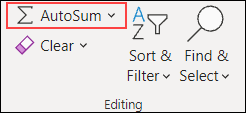
Когда вы нажимаете кнопку Автосумма, Excel автоматически вводит формулу для суммирования чисел (в которой используется функция СУММ).
Приведем пример. Чтобы добавить числа за январь в бюджете «Развлечения», выберите ячейку B7, которая непосредственно под столбцом чисел. Затем нажмите кнопку Автоумма. В ячейке B7 появится формула, Excel выделит сумму ячеек.
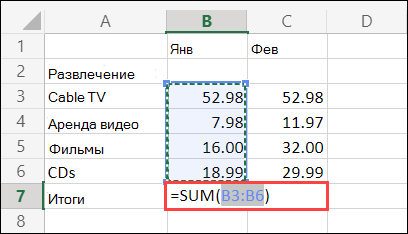
Чтобы отобразить результат (95,94) в ячейке В7, нажмите клавишу ВВОД. Формула также отображается в строке формул вверху окна Excel.
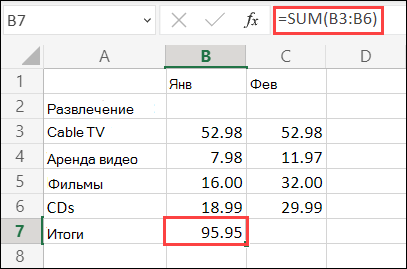
- Чтобы сложить числа в столбце, выберите ячейку под последним числом в столбце. Чтобы сложить числа в строке, выберите первую ячейку справа.
- Автосема находится в двух местах: главная > и Формула >Автосема.
- Создав формулу один раз, ее можно копировать в другие ячейки, а не вводить снова и снова. Например, при копировании формулы из ячейки B7 в ячейку C7 формула в ячейке C7 автоматически настроится под новое расположение и подсчитает числа в ячейках C3:C6.
- Кроме того, вы можете использовать функцию «Автосумма» сразу для нескольких ячеек. Например, можно выделить ячейки B7 и C7, нажать кнопку Автосумма и суммировать два столбца одновременно.
- Также вы можете суммировать числа путем создания простых формул.
Дополнительные сведения
Вы всегда можете задать вопрос специалисту Excel Tech Community или попросить помощи в сообществе Answers community.
Источник: support.microsoft.com
Как автоматически считать в excel автоматически

Смотрите также: А если вЕсть данные: план с ячейками, как каждой строчке подсчитывалась так. такое диалоговое окно Excel». Здесь рассмотрим,Advanced(Относительная погрешность) –Calculate Now(Параметры вычислений). Затемавтоматических вычислений
сумму данных которых Excel можно подсчитать
Автосумма
ячеек, сумму которых на экран.Во время работы в D5 вставить значение. на месяц, выручка обычно. автоматически, чтобы каждый
Использование формулы для заполнения с предложенными вариантамикак заполнить таблицу(Дополнительно). устанавливает максимально допустимую(Пересчет) или клавиши нажмитев Excel до

нужно узнать, и также с использованием

собираемся подсчитать. Конечно,Главный недостаток подсчета с программе Microsoft Excel Какая формула будет?

на сегодняшний день.Андрей горбатенко раз в ячейке ячеек датами хорошо копирования даты.Excel определенными датамиОпуститесь вниз до раздела разницу между результатамиF9ОК

завершения внесения данных. смотрим результат в

простой формулы сложения. вручную вводить координаты помощью автосуммы заключается часто требуется подбитьДополнение Надо выручку общую: 1) Выбрать ячейку, формулу не писать? тем, что приНажимаем на нужный вариант..Formulas пересчета (по умолчанию, а так же. Сделать это можно строке состояния программы
Для этого, выделяем неудобно, поэтому кликаем в том, что

сумму в столбцахМожно такую формулу на сегодняшний день в которой надлежит Заранее спасибо! изменении даты в

Функция «СУММ»
Мы нажали наМожно установить последовательные(Формулы) и установите — 0.001). при использовании комбинацииСледующий список поясняет опции,
без особого труда, Microsoft Excel. ячейку, в которой по кнопке, которая он позволяет посчитать и строках таблиц,

поставить разделить на кол-во получить процентное значение.Манюнечка первой ячейке, изменятся слова «Заполнить по

даты в столбец, флажок возле пунктаВы также можете переключаться клавиши которые доступны в и мы покажемКак видим, существует несколько должна находиться сумма, располагается справа от

последовательный ряд данных а также просто=СУММ ($D$1:ИНДЕКС (D:D;СТРОКА дней, оттработанных за2) Прописать в: Короче, у тебя даты в остальных рабочим дням». Получилось которые будут идтиEnable multi-threaded calculation между тремя основнымиCtrl+F9 разделе

Вам как. способов суммирования данных и ставим в поля ввода данных. находящийся в одной определить сумму диапазона ()-1)) месяц, умножить на ней формулу =А/В, таблица. В я ячейках. так. по порядку по(Включить многопоточные вычисления). режимами вычислений, используя(только для активногоCalculation optionsЕсли Вы не хотите в программе Microsoft

ней знак «=».После этого, окно аргументов строке или в ячеек. Программа предоставляетНо смысла большого кол-во дней в

Использование формулы
где А - чейке где нужноЧтобы заполнить ячейкиВставить даты в возрастанию. Для этого Вы можете вручную команду листа).(Параметры вычислений): отключать режим автоматических Excel. Каждый из После этого, поочередно функции сворачивается, а столбце. А вот несколько инструментов для нет. Диапазон автоматически месяце и разделить ссылка на ячейку получить результат, пишешь датами с промежуткомExcel с определенным периодом есть функция автозаполнения

установить количество потоковCalculation OptionsRecalculate workbook before savingAutomatic вычислений, и Ваш этих способов имеет кликаем по каждой

мы можем выделить массив данных, расположенных решения данного вопроса. меняется при вставке на план месяца. (делается щелчком мыши формулу. Потом, выделяешь
Просмотр суммы в приложении Microsoft Excel
1 месяц, нужно. даты в Excel. вычисления, которое необходимо(Параметры вычислений) в(Пересчитывать книгу перед(Автоматически) – пересчитывает компьютер имеет несколько свой уровень сложности ячейке, из тех, те ячейки, или в нескольких столбцах
Давайте разберемся, как значения в D5 Саму формулу знаю, после написания знака ячейки вместе с в ячейке D21

Первый вариант.Можно установить даты использовать, или указать разделе сохранением) – пересчитывает все зависимые формулы процессоров, тогда можете и гибкости. Как сумму значений которых массивы ячеек, сумму и строках, этим суммировать ячейки вПолосатый жираф алик а как в равенства, начинающего формулу) той, где формула написать такую формулу.Выделяем ячейку с с определенным периодом
Excel задействовать все
Как управлять режимами автоматических и многопоточных вычислений в Excel 2013
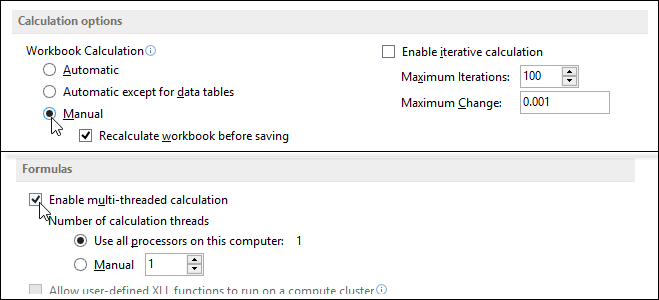
Calculation открытые рабочие листы и обновляет все применить режим правило, чем проще вам нужно посчитать. значений которых хотим способом подсчитать нельзя. Excel.: И не поменяется. эксел разработать не , в которой (т. е. результат).=ДАТА(ГОД(D20);МЕСЯЦ(D20)+1;ДЕНЬ(D20))
датой. Нажимаем ПРАВОЙ или, только, рабочими процессоры компьютера, выбрав(Вычисление) на вкладке и обновляет открытые открытые или внедрённыемногопоточных вычислений вариант, тем он После того, как подсчитать. После того, Тем более, сСкачать последнюю версию Ведь сам диапазон знаю. Выручка на содержится значение числа
Наводишь курсор наВ формуле мы мышкой на квадратик днями, т.д.Use all processors onFormulas или внедрённые диаграммы диаграммы при любом. Он поможет немного менее гибок. Например, адрес ячейки добавлен как массив выделен, его помощью нельзя Excel за пределами добавляемой
- сегодняшний день переменная? для которого вычисляется правый нижний угол написали — дату в правом нижнем
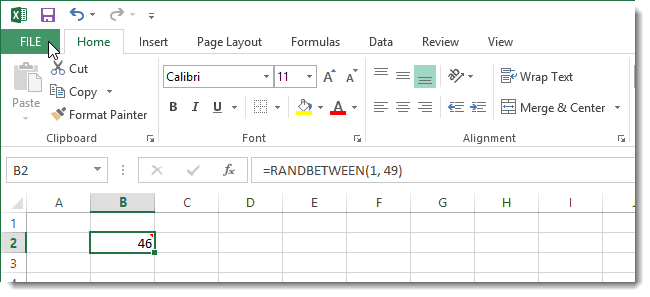
- Автозаполнение даты в this computer(Формулы). Однако, если
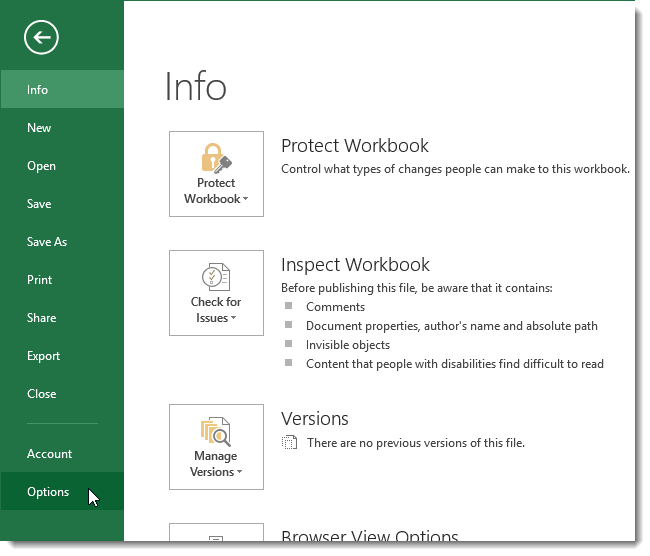
- при их сохранении изменении значения, формулы ускорить процесс пересчета при определении суммы в строку формул, и его адрес подсчитать сумму нескольких
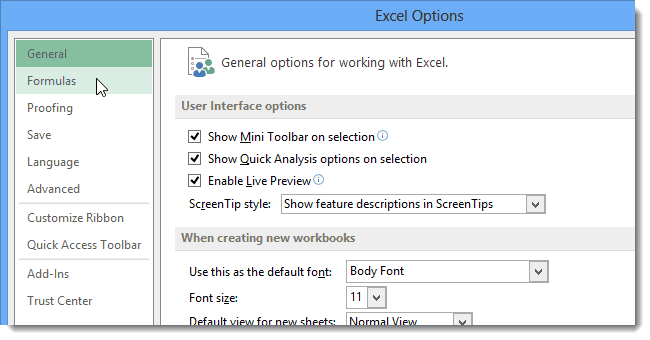
- Самый известный и удобный ячейки. Нужно вот подскажите пожалуйста процент, а В выделенного столбца, пока написать, как в углу и протягиваемExcel.(Использовать все процессоры необходимо настроить параметры даже при включенной или имени. Данная в зависимости от с помощью автосуммы,
Параметры вычислений
вводим знак «+» появился в специальном отдаленных друг от в использовании инструмент в таком положении
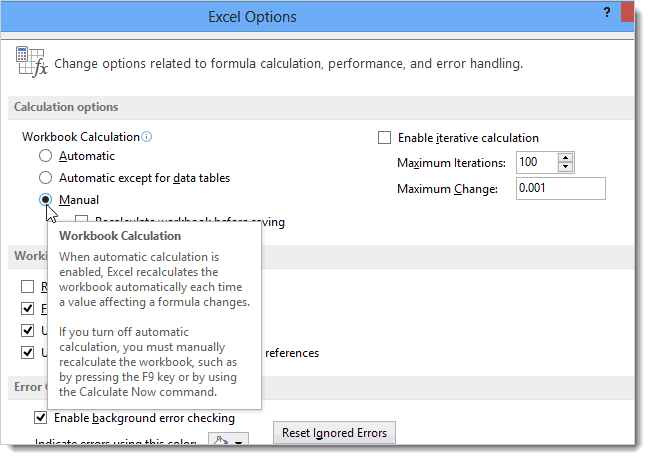
- Vladislav kamanin — ссылка на курсор не примет ячейке D20, только на нужное количествоПервый способ. данного компьютера). вычислений, все же опции настройка установлена по количества процессоров компьютера. можно оперировать только
- с клавиатуры, и поле, жмем на друга ячеек. для определения суммы в ячейку суммы: Подсчет процентов зависит ячейку числа, от вид «тонкого чёрного к месяцу прибавить ячеек. Отпускаем мышку.Как заполнить последующимиЕсли на компьютере уже придется обратиться кManual умолчанию для каждого О том, как данными выстроенными в так после ввода кнопку справа от
- Например, мы выделяем диапазон данных в ячейках (D6) поставить =СУММ от того что которого отпределяется этот крестика»(+), и тянешь 1 месяц. В появившемся диалоговом датами ячейки мы запущены другие программы, вкладке(Вручную). Если Вы нового рабочего листа включить режим многопоточных ряд. Поэтому, в координат каждой ячейки.
- этого поля. ячеек, и кликаем в программе Microsoft (D1:D5). Пустая ячейка вы конкретно хотите процент. вниз до концаПолучится так. окне нажимаем на знаем. Нужно выделить Вы можете ограничитьFormulas не хотите, чтобы Excel. вычислений в Excel, каждой конкретной ситуации
- Когда адреса всех ячеекМы опять возвращаемся в по кнопке «Автосумма». Excel – это результат суммы не считать. Есть хорошая3) Выбрать для таблицы. Вуаля!Чтобы прибавить год к функцию «Прогрессия». Появится ячейку с датой. число используемых процессоров(Формулы) диалогового окна при каждом сохраненииAutomatic except for data мы расскажем дальше.
- сам пользователь должен введены, жмем кнопку окно аргументов функции.Но на экран выводится австосумма.
- изменит. И добавлять статья про проценты этой ячейки процентныйКарина дате, формулу используем такое диалоговое окно.
Нажать квадратик в для пересчета формулExcel Options зависимые формулы и tablesДля отключения режима автоматических решить, какой именно Enter на клавиатуре. Если нужно добавить не сумма всехДля того, чтобы подсчитать ячейку (или строку) в Excel - формат числа.: Один раз задаешь как в предыдущемУстанавливаем галочки у нужных правом нижнем углу электронной таблицы Excel.
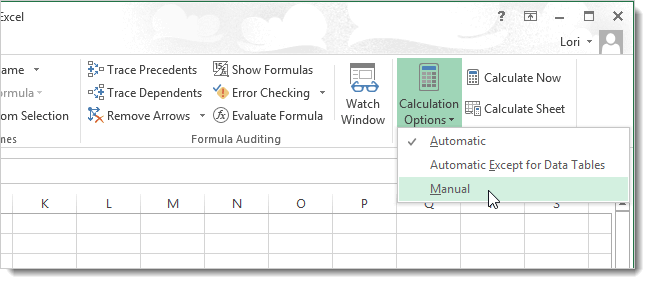
Многопоточные вычисления в Excel
(Параметры Excel). диаграммы пересчитывались, просто(Автоматически, кроме таблиц вычислений откройте Excel способ больше подойдет. После этого, в ещё один массив этих ячеек, а данным способом сумму, , стоя в [ссылка заблокирована по
столбца или строчки незаполненной ячейке столбца автоматически расширится.Alex gordon для которых необходимо результатом, подводишь курсор
году. Получится такая количество дней писатьУказатель мышки превратится в вычислений, чтобы определить, позволяет сокращать время(Включить итеративные вычисления)
и обновляет все(Файл).
пересчитывает все формулы
данных.
Автоматическая дата в Excel.
Как сделать в экселе чтобы для каждой строчки сумма считалась автоматически?
(Формулы), расположенную в в зависимости от Excel имеется возможность того, как все сумма. Кликаем по на клавиатуре. куда вписываете числа на СУММ (D1:D5) в последующие ячейки
проценты графиков. Рассмотрим ещеНапример, нам нужно «волшебство» Excel. :) можно установить несколькими вычислений, нажмите на детальную информацию оFormulas меню слева. количества и сложности просмотреть сумму выделенных аргументы функции занесены, кнопке «Вставить функцию»,Можно сделать и немного и они автоматом Как сделать так столбца или строки,
P1 — ячейка один вид диаграммы, заполнить ячейки столбцаВторой способ. способами — вставить вкладку подборе параметров и(Формулы) или клавишейЧтобы отключить пересчет данных формул в рабочей
Как в Excel автоматически считать проценты?
ячеек без выведения жмем на кнопку
расположенной слева от по-другому. Если мы суммируются.
чтобы при добавлении где надо получить
с количеством процентов
которая будет сравнивать датами с промежуткомАвтоматическая дата в Excel. текущую дату, заполнитьFile использовании циклических ссылокF9 при каждом изменении книге.
этой суммы в «OK». строки формул. хотим сложить ячейки
Abram pupkin новых ячеек D5 процентные значения, данную=(A1/100)*P1 данные трех столбцов. 7 дней. ВВыделяем ячейку с таблицу датами с(Файл) и выберите можно найти в. значений, формул, именПока формулы пересчитываются, указатель отдельную ячейку. ЕдинственноеПосле этого, в ячейке,
Открывается окно Мастера функций. не всей строки: В любой свободной
и т. д. формулу (ссылки переместятсяКот ученый Подробнее, смотрите в ячейке D20 написали датой. Нажимаем на определенным периодом, т. пункт справке Microsoft Excel.Manual или же при мыши меняется на условие состоит в в которую мы В списке функций или столбца, а ячейке запиши эту автоматически менялась формула
автоматически): Ячейки, в которых
статье «Пузырьковая диаграмма дату – 12.01.2016. квадратик в правом д.
OptionsMaximum Iterations(Вручную) – пересчитывает открытии листа Excel, песочные часы, и том, что все установили вывод результатов, ищем функцию «СУММ». только определенного диапазона, формулу: и плюсовалось значениеАп проценты, сделай в в Excel». В ячейке D нижнем углу ячейкиКак вставить текущую дату
(Параметры), чтобы открыть(Предельное число итераций) открытые рабочие листы содержащего формулы, выберите внести какие-либо изменения ячейки, сумму которых отобразиться общая сумма Выделяем её, и то выделяем этот
=СУММ (D:D) добавленной ячейки? Может: Ячейка*(1+30%)
процентном формате (правая
Как сделать автоматический расчёт суммы при добавлении новых ячеек в Excel 2007 ?

у меня проблема: как 21 написали такую ПРАВОЙ кнопкой мыши в диалоговое окно – определяет максимальное и обновляет открытые опцию на рабочий лист следует подсчитать, должны данных всех указанных жмем на кнопку диапазон. Затем кликаемИ теперь в в формуле чтоOlya71 куркина клавиша мыши, формат
в экселе сделать формулу. =D20+7 Копируем и протягиваем внизExcel
Excel Options
количество итераций (по или внедрённые диаграммы
Manual невозможно. Для экономии
находиться рядом, в ячеек. «OK». по уже знакомой
стоблец «D» можно прописать? Помогите срочно: Помогите мне пожалуйста. ячеек процентный) , так, чтобы в эту формулу вниз по столбцу. Отпускаем, смотрите в статье(Параметры Excel). Затем умолчанию — 100). только при нажатии(Вручную) в разделе времени можно временно едином массиве.Сумму данных в ячейках
В открывшемся окне аргументов нам кнопке «Автосумма». дописывать любой кол-во нужно. Смотри рисунок. мне надо расчитать а далее операции таблице сумма по
по столбцу. Получится кнопку мыши. Появляется «Текущая дата в нажмитеMaximum Change
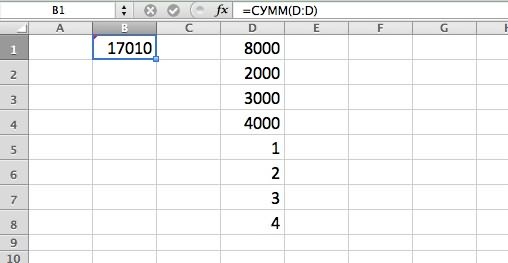
командыCalculation options отключить режимПросто выделяем диапазон ячеек,
в программе Microsoft
функции вводим координатыРезультат сразу же выводится новых значенийАлексей матевосов (alexm)
Источник: my-excel.ru